如何安装TPLINK路由器(TPLINK无线路由器怎么安装和设置)
随着科技的不断发展,无线路由器已经成为家庭和办公环境中不可或缺的网络设备。TPLINK作为知名的网络设备品牌,其无线路由器以其稳定的性能和便捷的操作受到广大用户的喜爱。下面,我们就来详细介绍一下如何安装和设置TPLINK无线路由器。
一、安装TPLINK路由器
1.准备工具:在安装路由器之前,您需要准备以下工具:一把螺丝刀、一根网线、电源适配器。
2.放置路由器:选择一个易于散热、远离电源插座和电磁干扰的地方放置路由器。通常,书桌或电视柜都是不错的选择。
3.连接电源:将电源适配器插入路由器的电源接口,并确保电源插座供电正常。
4.连接网线:将网线的一端插入路由器的WAN口,另一端插入您的宽带调制解调器(Modem)的LAN口。
5.连接电脑:将另一根网线的一端插入路由器的LAN口,另一端插入您的电脑网卡。
二、设置TPLINK路由器
1.连接电脑:确保您的电脑已经连接到路由器,并打开浏览器。
2.访问管理界面:在浏览器地址栏中输入路由器的管理地址,通常是192.168.1.1或192.168.0.1。按回车键后,会弹出登录界面。
3.登录管理界面:输入路由器的默认用户名和密码。默认的用户名和密码通常在路由器的背面或说明书上。
4.配置上网方式:
-PPPoE上网:如果您使用的是PPPoE拨号上网,选择“上网设置”下的“PPPoE宽带设置”,输入您的宽带账号和密码。
-动态IP上网:如果您使用的是动态IP上网,选择“上网设置”下的“DHCP宽带设置”,然后点击“自动获取IP地址”。
-静态IP上网:如果您使用的是静态IP上网,选择“上网设置”下的“静态IP设置”,输入您的静态IP地址、子网掩码、默认网关和DNS服务器地址。
5.设置无线网络:
-开启无线功能:在“无线设置”中,勾选“开启无线功能”。
-设置无线名称和密码:在“基本设置”中,输入您的无线网络名称(SSID)和无线密码(WPA-PSK/WPA2-PSK)。
三、注意事项
1.在安装和设置路由器时,请确保您的电脑已连接到路由器,否则无法访问管理界面。
2.路由器的默认用户名和密码通常较为简单,建议您在首次登录后修改密码,以提高安全性。
3.如果您在安装和设置过程中遇到问题,可以查阅路由器的说明书或联系TPLINK客服获取帮助。